win10系统打开premiere时提示已停止工作怎么办
premiere是由Adobe公司推出的一款广受用户喜爱的的视频编辑软件。不过,有些用户在win10系统中打开premiere软件时,却遇到了提示“Adobe Premiere Pro cc 已停止工作”的情况。这是怎么回事呢?下面小编就为大家带来win10系统打开premiere时提示已停止工作问题的解决方法。

具体方法如下:
1、打开:我的文档-adobe文件夹-premiere pro文件夹。
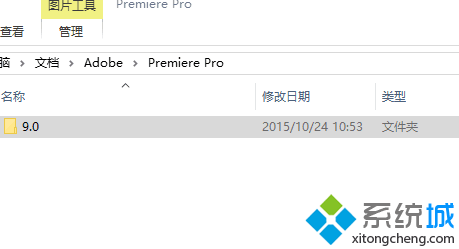
2、删除目录下9.0文件夹(为防止意外可剪切到桌面)。
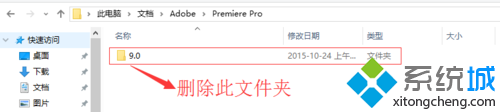
3、打开adobe premiere成功了。
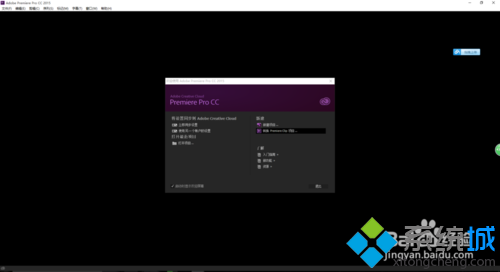
我们只要通过上面几个步骤的操作,就能够轻松解决win10打开premiere提示已停止工作问题了!
相关推荐:
windows10系统的设置打不开怎么办?win10无法打开设置的解决方法
我告诉你msdn版权声明:以上内容作者已申请原创保护,未经允许不得转载,侵权必究!授权事宜、对本内容有异议或投诉,敬请联系网站管理员,我们将尽快回复您,谢谢合作!










